office for mac 安装激活教程
office for mac软件基本是购入mac新机或是重装系统后必装的软件,office 2019 for Mac 套件里面包含了 Word、Excel、PowerPoint、Outlook、OneNote等组件组成,完美支持 macOS BigSur 以及最新的M1芯片, Retina 高分辨率视网膜屏幕。支持包含简体中文在内的多国语言、支持全屏模式、支持沙箱、集成 OneDrive 云存储、支持在线协同编辑功能。
目前 office mac版的最新版本是 office 2019 16.46版本,下面教大家安装最新的 office 2019 for mac。
一、下载 office 软件
二、安装 office 套件
1、双击下载的office的dmg文件,在弹出窗口中,双击 “安装.pkg” 开始安装office 2019 mac版;
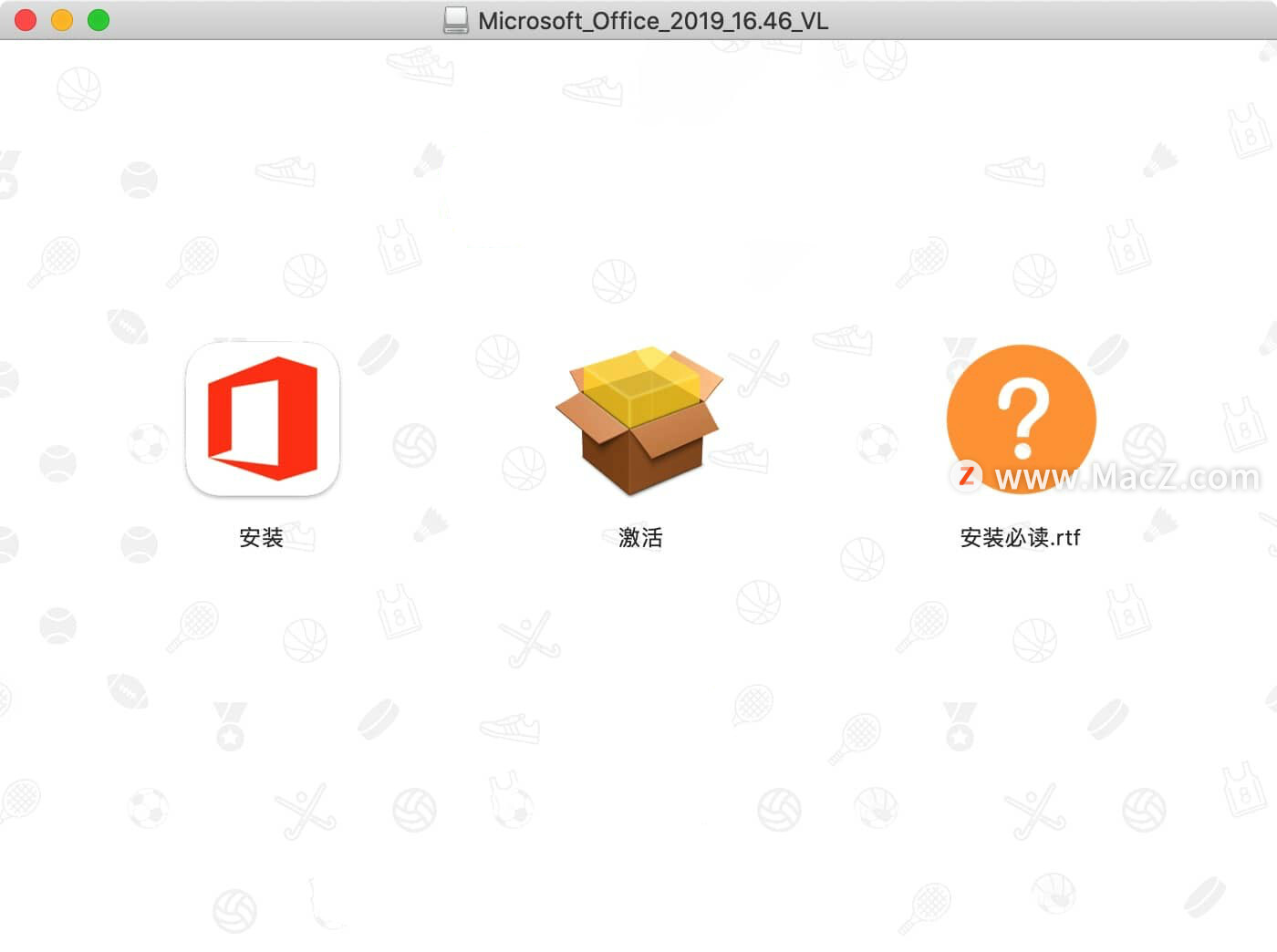
2、接下来就是普通软件的安装过程,一步一步往下走即可,中间会提示需要输入密码。当出现提示“安装成功”时,即可关闭窗口。
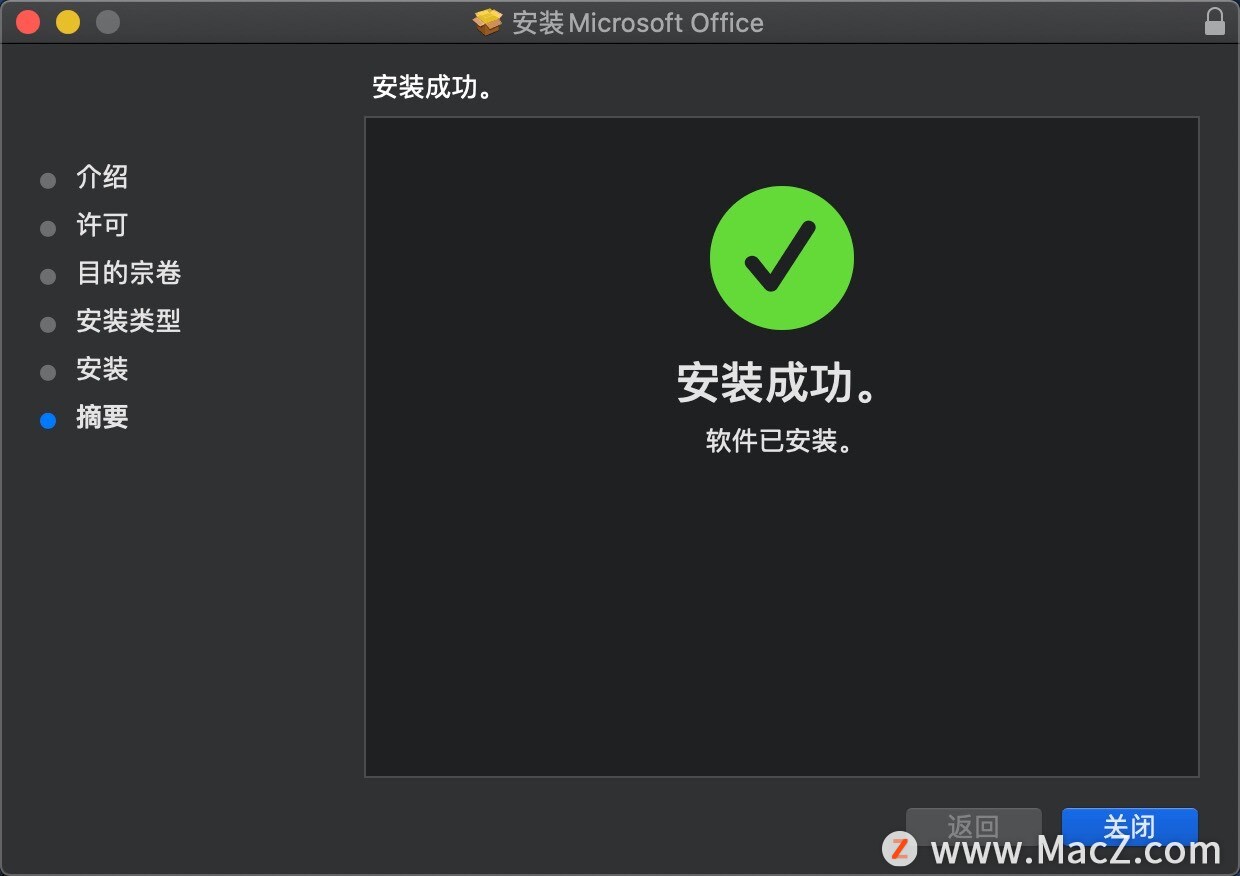
3、再回到安装包界面,再双击“激活”,此步骤将进行 office 2019 for mac的激活,按步骤点击继续,中间会提示需要输入密码。
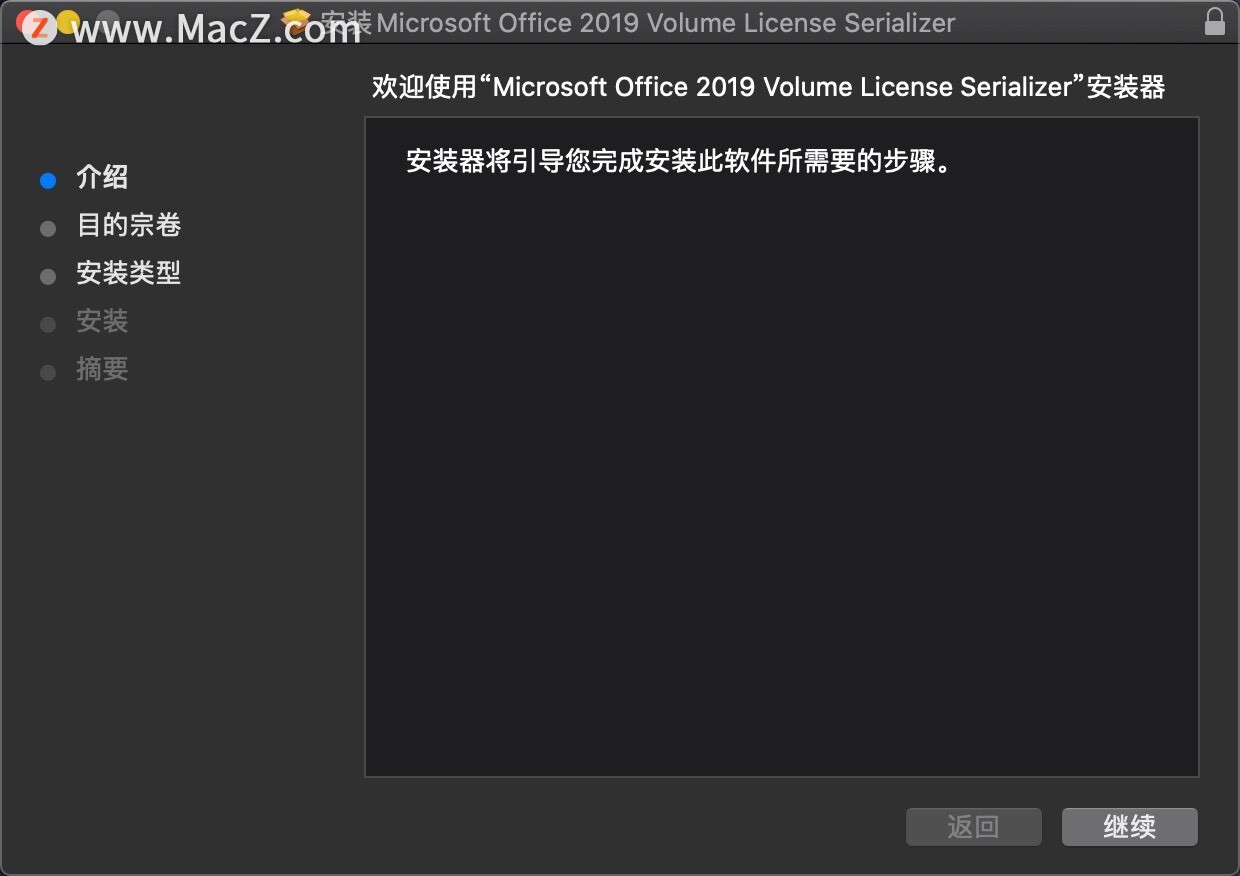
4、完成激活后,现在就可以启动 office 进行使用了,在“启动台”找到“Microsoft Word”或者其它office app打开,点击“开始使用”,会提示“登录”,点击底部的“跳过登录”就使用Mac office 2019了。
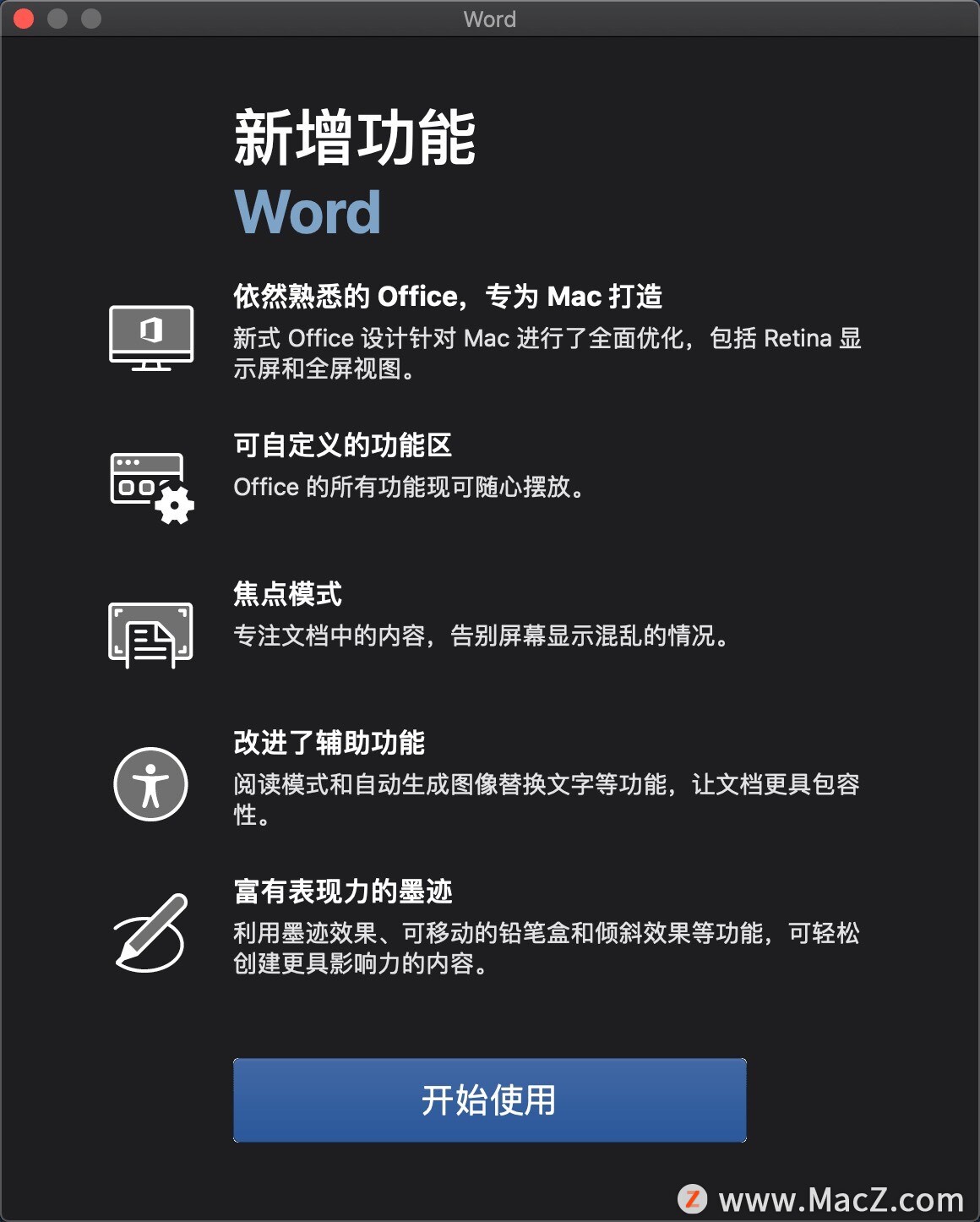
如果激活后,office for mac 仍然提示需要登录(或者没有跳过登录),请参考下面的教程。
office 激活失败的解决办法:
1、安装 App Cleaner & Uninstaller 7.3
其它Mac系统清理软件没有系统监控程序的扫描和移除功能,所以现在要推荐大家下载 App Cleaner & Uninstaller,而且需要7.0之后的版本,才有此功能。
2、扫描并启动com.microsoft.office.licensingV2.helper 服务
打开软件后,在左侧菜单栏,点击“启动程序”,然后在右侧列表中的“系统监控程序”一栏中找到“com.microsoft.office.licensingV2.helper”,鼠标点击此行,然后在右侧点击“启动”按钮,在弹出窗口中输入你的开机密码即可,可参考下方图片示例:
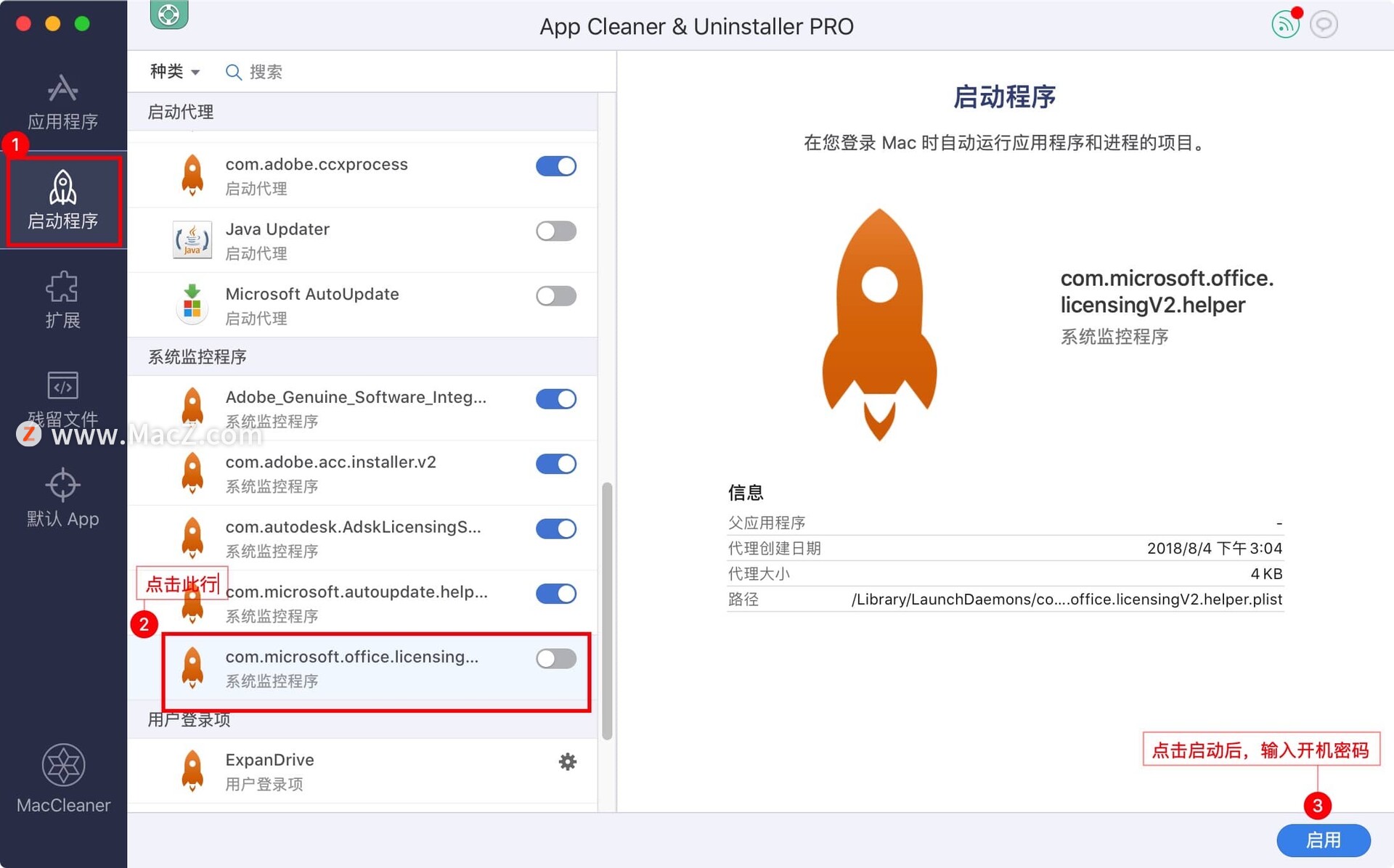
3、重新激活 office
至此,你可以打开 office的激活程序重新进行激活,激活后就可以打开office愉快的工作了。
以上就是小编今天为大家分享的内容,希望对您有所帮助,想了解更多关于Mac相关知识,请关注macz.com吧!

